重要: 如果您在 64 位元作業系統上執行程式,並且要匯出至 Excel 或 Access 資料庫,必須安裝 Microsoft Office 2010 x64 來存取資料庫驅動程式。或者,您可以下載 Access 驅動程式。如果 Access 2007 x86 安裝在 x64 電腦上,驅動程式會無法安裝。上方的連結也包括 Excel 資料庫驅動程式。您也可以使用 SQL 資料庫設置以存取必要的驅動程式。請參閱以下表格,以取得更多資訊。
| 驅動程式 | |||||
| Access 2003 x86 | Access 2007 x86 | Access 2007 x64 | |||
| 安裝 | Windows x86 | Revit x86 | 是 | 否 | 否 |
| MS Access 2007 x86 | Revit x86 | 是 | 是 | 否 | |
| MS Access 2010 x86 | Revit x86 | 是 | 是 | 否 | |
| Windows x64 | Revit x86 | 是 | 否 | 否 | |
| MS Access 2007 x64 | Revit x86 | 是 | 是 | 否 | |
| MS Access 2010 x64 | Revit x86 | 是 | 是 | 否 | |
| Windows x64 | Revit x64 | 否 | 否 | 否 | |
| MS Access 2007 x64 | Revit x64 | 否 | 否 | 否 | |
| MS Access 2010 x64 | Revit x64 | 否 | 否 | 是 | |
使用 MS Access 匯出資料
- 在「將 Revit 模型與資料庫連結」對話方塊中,選取「MS Access」。
- 選取最近使用的連線,或按一下「選取新連接」以建立新連線。
如果選取「選取新連接」,將顯示「選取資料庫」對話方塊。瀏覽至所需位置。
註: 將新圖面匯出至現有資料庫時,將顯示「是否繼續?」對話方塊。 - 按一下「匯出」。
隨後繼續將資料匯出至同一個資料庫時,只有專案中的資料會受到影響,因此,加入至資料庫的新欄位或表格仍會位於新匯出資料的旁邊。
使用 ODBC 匯出資料
- 在「將 Revit 模型與資料庫連結」對話方塊中,選取「ODBC」。
- 選取最近使用的連線,或按一下「選取新連接」以建立新連線。
如果選取「選取新連接」,將顯示「選取資料庫」對話方塊。瀏覽至所需位置。
註: 將新圖面匯出至現有資料庫時,將顯示「是否繼續?」對話方塊。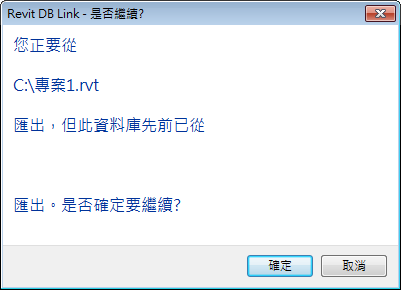
- 按一下「匯出」。